Die Anwendung Tilgungsplan soll nun erweitert werden. Je nachdem was der Benutzer eingibt, wird nun die Laufzeit, die Annuität oder die mögliche Darlehnhöhe berechnet.
Mögliches Aussehen:
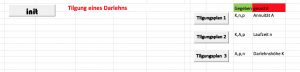
Zunächst soll ein Tabellenblatt mit Überschriften und 4 Schaltflächen erstellt werden.
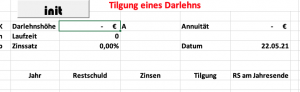
Durch klicken auf die Schaltfläche INIT werden die Prompts erstellt und die Zellen formatiert (Euro, Prozent). Alte Daten werden gelöscht.

Beim Klicken auf Tilgungsplan 1, gibt der Benutzer gibt der Benutzer Darlehnshöhe, Zinssatz und Laufzeit ein. Diese Felder werden blau markiert, die Annuität ausgerechnet sowie grün markiert und ein Tilgungsplan für die Laufzeit erstellt. Zum Schluß erfolgt eine Meldung durch eine Messagebox über die jährliche Belastung durch die Annuität.
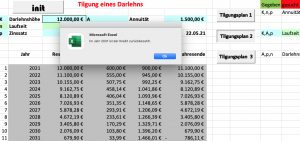 Beim Klicken auf Tilgungsplan 2, gibt der Benutzer gibt der Benutzer Darlehnshöhe, Zinssatz und die jährliche Belastung (Annuität) ein. Diese Felder werden blau markiert, die Laufzeit grün. Dann wird ein Tilgungsplan erstellt (bis die Restschuld <0 ist). Zum Schluß erfolgt eine Meldung wie lange der Kredit getilgt werden muss.
Beim Klicken auf Tilgungsplan 2, gibt der Benutzer gibt der Benutzer Darlehnshöhe, Zinssatz und die jährliche Belastung (Annuität) ein. Diese Felder werden blau markiert, die Laufzeit grün. Dann wird ein Tilgungsplan erstellt (bis die Restschuld <0 ist). Zum Schluß erfolgt eine Meldung wie lange der Kredit getilgt werden muss.
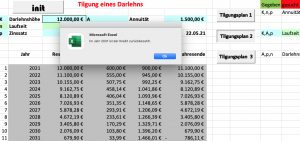
Beim Klicken auf Tilgungsplan 3, gibt der Benutzer gibt der neben Zinssatz und Annuität noch die Laufzeit ein. Diese Felder werden blau markiert, die Darlehnshöhe ausgerechnet sowie grün markiert und ein Tilgungsplan für die Laufzeit erstellt. Zum Schluß erfolgt eine Meldung durch eine Messagebox wie hoch das Darlehen sein kann.
Dazu ist die Programmierung von vier Makros erforderlich:
- Initialisieren mit folgenden Programmschritten:
- alle alten Berechnungen und Formatierungen werden gelöscht
- Texte (prompts) werden erstellt und formatiert.
- aktuelles Datum gesetzt.
- Tilgungstabelle wird formatiert.
- Tilgungsplan 1 – Gesucht: Annuität
- Eingabe der gesuchten Werte durch Inputboxen und Anzeigen in der Exceltabelle.
- Formatierung des Hintergrundes zum Beispiel blau bzw. grün – abhängig davon ob gesucht oder gegeben.
- Ausrechnen der Annuität.
- Erstellen des Tilgungsplans. (s. Tabellen oben, für jedes Jahr muss eine Zeile erstellt werden.)
- Ausgabe einer Messagebox mit Information über die gesuchte Größe (hier: Annuität).
- Tilgungsplan 2 – Gesucht: mögliche Darlehnshöhe
- wie Tilgungsplan 1
- wie Tilgungsplan 1
- Ausrechnen der Darlehnshöhe mit der Formel:
= Round(annuitaet * ((1 + zinssatz) ^ laufzeit – 1) / (zinssatz * ((1 + zinssatz) ^ laufzeit)), 2) - und 5. wie Tilgungsplan 1
- Tilgungsplan 3 – Gesucht: Laufzeit bis der Kredit getilgt ist
- wie Tilgungsplan 1
- wie Tilgungsplan 1
- Überprüfung, ob die Annuität größer als die jährlichen Zinsen sind. Wenn nicht Abbruch und Meldung.
- Erstellen eines Tilgungsplans zum Beispiel mit einer Do-While bis die Restschuld 0 ist.
- Laufzeit setzen & sonst wie Tilgungsplan 1
- Ausgabe einer Messagebox mit der Laufzeit
